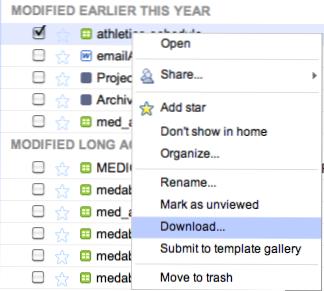
Während Google Docs eine äußerst bequeme Methode zum Speichern Ihrer Dokumente ist, was passiert, wenn Sie Ihre Dateien anzeigen müssen, wenn Sie offline sind oder der Dienst inaktiv ist? Sie können einfach auswählen, welche Dateien (und sogar alle) heruntergeladen werden sollen, und diese in einer ZIP-Datei zum Speichern auf Ihrem Computer speichern.
1. Gehen Sie zu Google Text & Tabellen und melden Sie sich bei Ihrem Konto an.
2. Suchen Sie die gewünschten Dateien, die Sie herunterladen möchten.
3. Wenn Sie eine einzelne Datei herunterladen möchten, klicken Sie einfach mit der rechten Maustaste auf die Datei und wählen Sie aus Herunterladen aus dem resultierenden Menü.
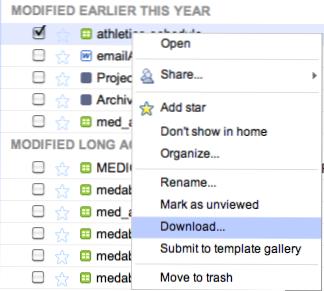
4. Um mehrere Dateien herunterzuladen, verwenden Sie die entsprechenden Kontrollkästchen für jede Datei, um die gewünschten Dateien auszuwählen.

Wenn Sie alle ausgewählt haben, können Sie entweder zum Anfang der Seite gehen und auf klicken Aktionen und wählen Sie Herunterladen

oder Sie können zur rechten Spalte der Seite wechseln und auswählen Herunterladen.

5. Das Feld Konvertieren und Herunterladen wird angezeigt. Verwenden Sie diese Option, um die gewünschten Dateien in das Format zu konvertieren, das Sie verwenden möchten. Sie können die oberen Links verwenden, um alle Formate in Microsoft Office, OpenOffice oder PDF zu ändern. Sie können die Dropdown-Listen auch für jeden Dateityp verwenden, um den gewünschten Dateityp auszuwählen. Wenn Sie andere Dateitypen verwenden, die Sie herunterladen möchten, können Sie die Einstellung Wie im Dropdown-Menü verwenden oder diese Dateien beim Download überspringen.

6. Wenn Sie fertig sind, klicken Sie auf Herunterladen Taste.
7. Wenn es sich um eine kleine Liste handelt, werden Sie aufgefordert, zum gewünschten Speicherort zu navigieren, und die erstellte ZIP-Datei wird heruntergeladen. Wenn es sich um eine größere Liste handelt, wird ein Feld Zipping Files angezeigt, in dem die geschätzte verbleibende Zeit angegeben wird. Sie können warten, bis der Zippvorgang abgeschlossen ist, oder Sie erhalten eine E-Mail, wenn Sie fertig sind.

Wählen Sie anschließend den Link für die ZIP-Datei aus und navigieren Sie zum gewünschten Speicherort.
Wenn Sie alle Elemente herunterladen möchten (Denken Sie daran, dass Sie jeweils nur 2 GB herunterladen können):
1. Klicken Sie mit der rechten Maustaste auf eine Datei und wählen Sie aus Herunterladen aus dem resultierenden Menü, genau wie beim Herunterladen einer einzelnen Datei.
2. Wählen Sie im Feld Konvertieren und Herunterladen die Option Alle Elemente Tab.

3. Verwenden Sie die oberen Links, um alle Dateien zu konvertieren, oder die Dropdown-Menüs, um das gewünschte Format für jeden Dateityp festzulegen. Wie zuvor können für andere Dateitypen beide festgelegt werden Wie es ist oder um sie zu überspringen.
4. Klicken Sie auf Herunterladen Taste.
5. Das Feld Zipping-Dateien wird angezeigt. Sie können warten, bis die Datei fertig ist, oder die E-Mail, wenn Sie fertig sind Klicken Sie auf die Schaltfläche, um Ihnen einen Link zu senden, wenn er fertig ist.

